Už jsme viděli, jak vytvářet balíčky Debianu, nyní uvidíme, jak je odstranit. Odebrání balíků v Debianu nebo Ubuntu Linux z konzoly je velmi snadné, váš uživatel musí být v sudoers nebo budete potřebovat přístup root.
Určete balíček, který chcete odstranit: dpkg -list
dpkg - seznam zobrazí seznam balíčků, v tomto případě je distribucí použitou pro tento obrázek Kali Linux.
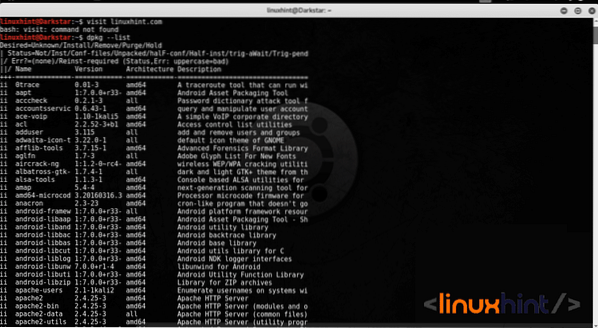
Pojďme odstranit Skype pomocí apt-get a dpkg příkazy:
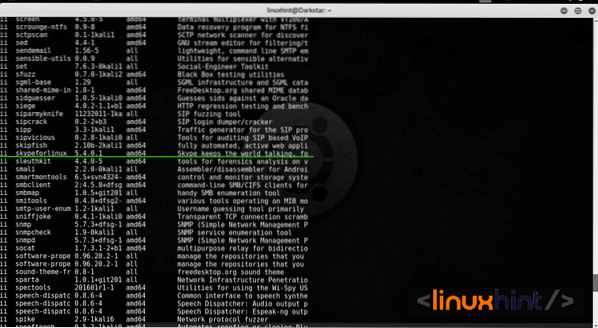
Odebrání skypeforlinuxu pomocí apt-get
Pro Ubuntu je správná metoda odstraňování balíčků prostřednictvím konzoly:
apt-get --purge odstranit skypeforlinux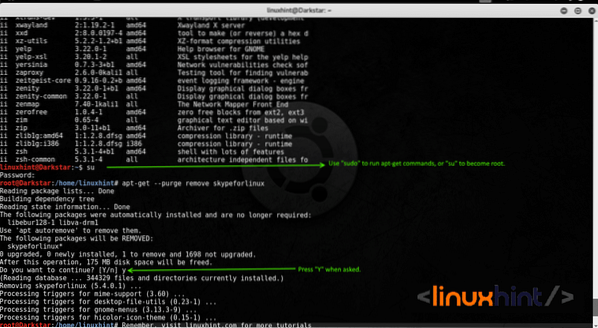
Parametr "--odstranit“ odebere instalační soubory při zachování konfiguračních dat přidáním "--očistit" dáváme pokyn odstranit také konfigurační soubory.
Odebrání skypeforlinuxu pomocí dpkg
Můžeme odebrat Skype a nahradit apt-get za dpkg jako v následujícím příkladu:
dpkg - odebrat skypeforlinux
Můžeme také použít
dpkg -r název_balíku.deb(Kde „název balení”Se nahrazuje názvem balíčku.)
Odebrání nefunkčních balíčků
Abychom odstranili poškozené balíčky nebo balíčky, které nebyly plně nainstalovány, spustíme se
apt-get clean && apt-get autoremovesudo apt-get -f install
dpkg --configure -a
Podrobnosti:
čistý: Odstraní mezipaměť programů starších než nainstalovaných.
autoremove: Odebere nepotřebné soubory, například závislosti, které již nejsou potřeba.
-f / -fix-broken install: Opravte poškozené závislosti, opravte možné problémy s poškozením balíčku. Tuto možnost uvidíme hlouběji později.
Odstraňování problémů
Z různých důvodů může odstranění balíčku nebo instalace balíčku vrátit chyby. Nejoblíbenější příčinou těchto chyb jsou staré programy, částečně nainstalované balíčky, poškozené balíčky, zastaralé repozitáře na etc / apt / sources.seznam atd. Následující příkazy a jejich pořadí jsou základní pro řešení počátečních problémů ve správci balíčků. Pokud máte problémy s instalací nebo odinstalací softwaru na Ubuntu 12.04 nebo vyšší nebo Debian, spusťte následující příkazy:
# apt-get aktualizace#dpkg --configure -a
# apt-get -f nainstalovat
# apt-get clean
aktualizace apt-get: Aktualizuje seznam balíčků v úložištích.
dpkg -configure -a: Tento příkaz kontroluje problémy se závislostí, které je třeba opravit.
apt-get -f install: Další příkaz k opravě problémů se závislostí.
apt-get autoclean: vyčistit zbytečné závislosti.
Zkontrolujte, zda balíčky drží správce balíčků
Chcete-li zkontrolovat, zda instalační program obsahuje balíčky až do spuštění instalace:
apt-get -u dist-upgradeZobrazí se vám zadržené balíčky. Pokud je uveden, spusťte odebrání balíčků:
apt-get remove -dry-run název balení Phenquestions
Phenquestions


